证书查询二维码怎么生成?证书查询二维码制作指南
证书查询二维码广泛用于教育培训行业,通过制作证书查询二维码,可以为学员提供在线证书查询和下载的通道,也能为社会公众提供证书真伪鉴别的渠道。

证书查询二维码怎么生成?
利用微助快搭平台的证书查询系统,可以轻松的生成证书查询二维码,证书查询系统有以下功能特点:
批量导入学员信息:利用电子表格,上传学员的信息资料,信息资料里包含学员的姓名、证书等级相关的资料。
证书自动合成:后台上传证书背景图片,利用背景图片和上传的学员信息资料,系统自动批量合成学员的证书。
证书批量下载:支持一键生成证书后,批量下载证书图片。
在线查询:可以设置一个或者多个查询条件,用户输入正确的查询条件后,可以查询证书并下载。
页面设计:所有页面支持可视化装修,轻松实现个性化查询系统。
证书查询二维码制作也非常简单,下面让我们一块看看怎么制作。
第一步:学员信息表单设计
进入微助快搭助手后台,选择【表单管理】,添加表单后,进入表单内容设计页面,根据学员的信息设计表单的内容,如图
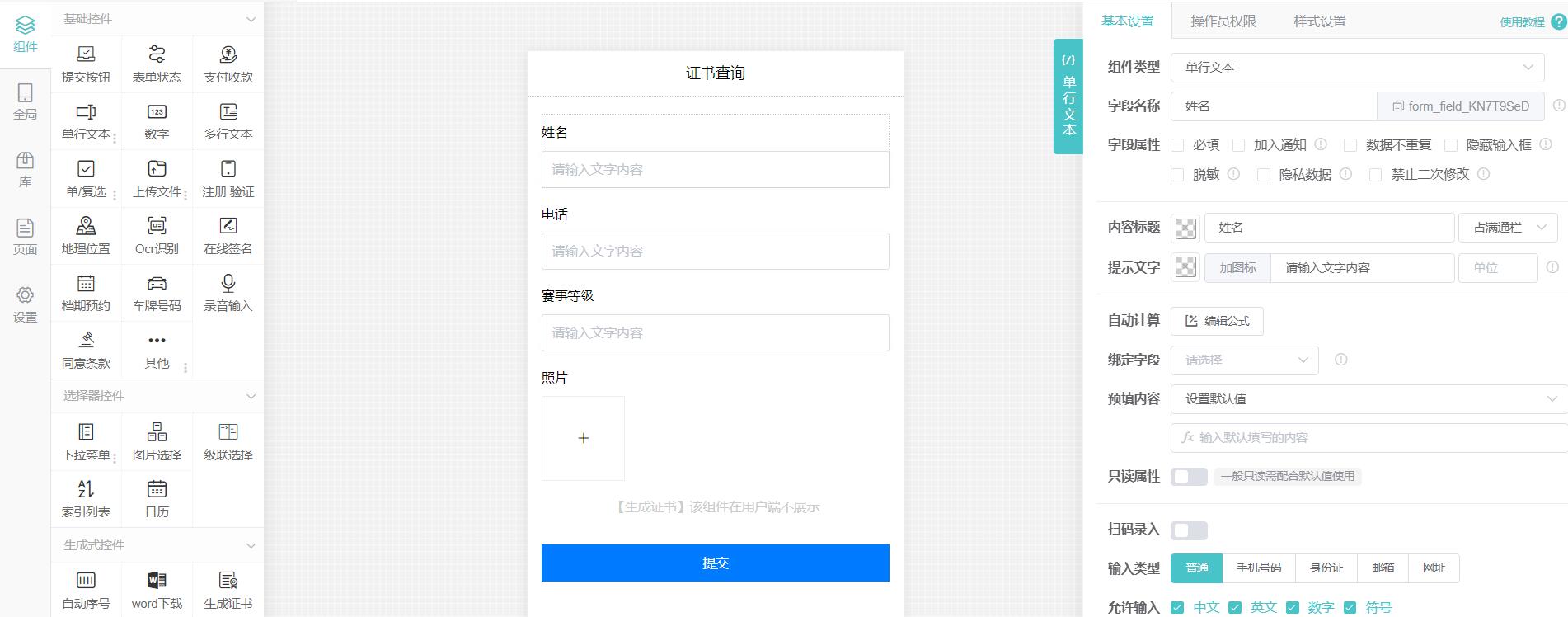
第二步:导入用户资料
选择创建好的表单,选择【导入数据】,进入数据导入页面,下载数据导入的模板,根据模板整理用户的资料后,选择【上传表格导入数据】,完成数据的导入,如图:
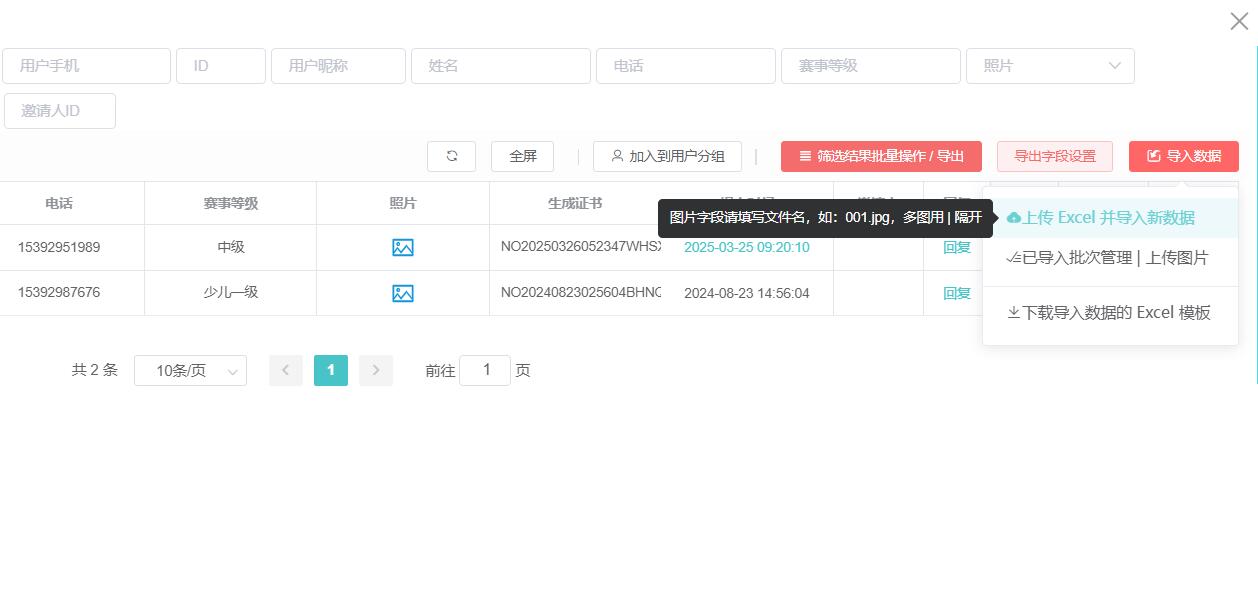
第三步:设计证书样式
在侧边栏选择【拓展】-【证书管理】,新建证书。进入证书设计页面,上传证书的背景图,选择左侧的学员资料表单字段,把字段放置在背景图上相应的位置,例如背景图上需要合成姓名的地方,选择姓名字段后,把字段拖拉到相应的位置,并设置字段的文字大小和字体。
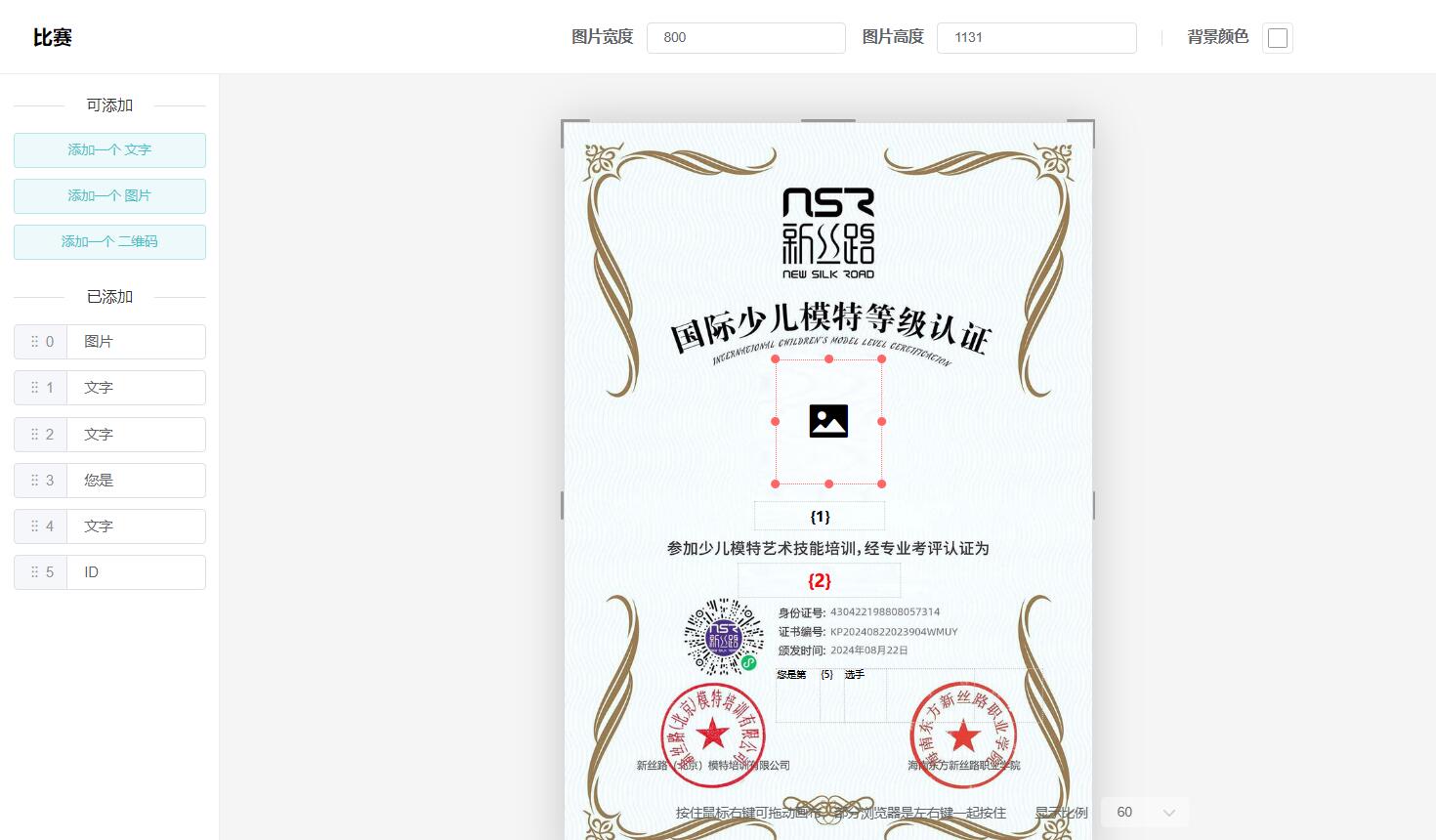
第四步:生成查询二维码
在左侧菜单栏,选择【页面】,添加页面后,进入页面设计界面,选择左侧的【查询组件】,在右侧的组件属性里,表单选择里,选择第1步创建的表单,系统自动调查表单的字段,勾选查询用的字段,例如可以勾选姓名,勾选后用户需要在页面输入姓名查询,保存后,系统自动生成查询的二维码,用户使用微信扫码查询。
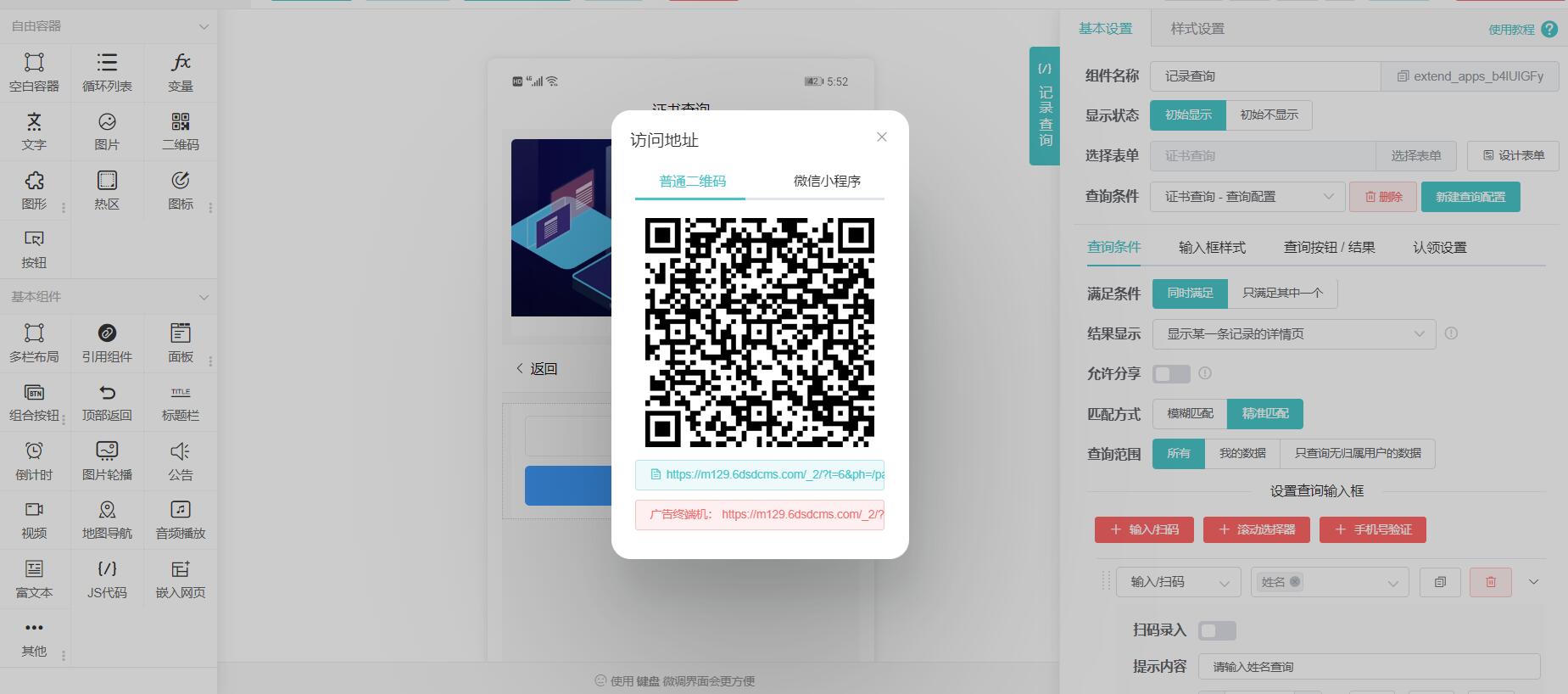

 关于我们
关于我们
 订制开发
订制开发
